パソコンは、現代のビジネスに必要不可欠なツールです。しかし、最近はスマホにしか触れたことがない若者も多く、就職するとまずパソコンの操作を教える会社も増えています。しかし、パソコンは機能があまりにも多いため、学生時代から触れてきた人とは、大きな差ができてしまうでしょう。
この記事では、Windowsで使える機能の中から、とくに「業務効率化」に役立つものをご紹介します。
パソコンに苦手意識がある人は、この記事を読んで、スキルアップに活かしてください!
まずは基本的のショートカットから
 パソコン業務の効率化といえば、真っ先に挙げられるのがショートカットキーを使った時短テクニック。慣れるまではわざわざショートカットキーを使うより、慣れたマウスを使う方が楽だと感じるかも知れません。しかし、一度ショートカットキーを使うことを習慣づけてしまえば、マウスよりも遥かに早く目当ての命令を実行できるのです。
パソコン業務の効率化といえば、真っ先に挙げられるのがショートカットキーを使った時短テクニック。慣れるまではわざわざショートカットキーを使うより、慣れたマウスを使う方が楽だと感じるかも知れません。しかし、一度ショートカットキーを使うことを習慣づけてしまえば、マウスよりも遥かに早く目当ての命令を実行できるのです。
Windowsのショートカットキーで、代表的なものをご紹介します。
選択範囲をコピー:Ctrl+C
切り取り:Ctrl+X
貼り付け:Ctrl+V
文章を始め、文字や数字、記号を入力しているときに、使う頻度が高いショートカットキーです。
手始めに、この3つのショートカットキーから覚えるといいでしょう。
続いて覚えたいのが、こちらのショートカットです。
全て選択する:Ctrl+A
これを使うと、いっきにすべての範囲を選択できます。
全体をコピーしたいときは、この「Ctrl+A」で範囲を指定してから「Ctrl+C」を使いましょう。さらに「Ctrl+V」を使えば、全選択した文書を一気に複製できます。
ここまで紹介したショートカットキーは、文字入力だけでなく、画像編集やスライド作成時にも使えます。
画面を効果的に使ってタスク管理
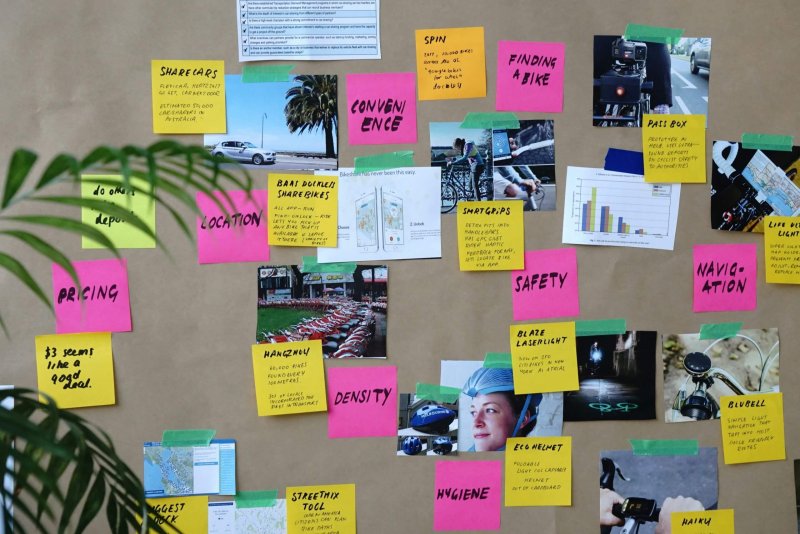
パソコンがスマホに勝る最大の特徴は、ディスプレイの大きさです。どれだけ高性能なスマホでも、画面が小さいと、それだけで作業効率は上がりません。
ショートカットキーに続いて、今度は大きな画面をより便利に活用できるツールをご紹介します。
付箋
簡単に貼って剥がせる便利な付箋。パソコンのディスプレイに貼り付けている方も多いのではないでしょうか。
でも、わざわざディスプレイに紙の付箋を貼らなくても、Windowsに付箋機能があるのをご存知でしょうか? この機能を使えば、画面上に自由自在に付箋を貼り付けられます。紙と違って消耗もしないので、買い足す必要もありません。また、粘着力が弱まって剥がれてしまうこともありません。
画面上のつねに見えるところに、この付箋機能でタスクリストを作っておくのもいいでしょう。
仮想デスクトップ
デスクトップには、ついファイルやアプリを広げてしまいがち。しかし、最近ではWeb上でのリモート会議や出先で作業する機会も多く、外部の方とのやりとりは特に気をつけなくてはいけません。
そこで役立つのが仮想デスクトップです。画面共有や外出先での作業前に、わざわざデスクトップを片付けなくても、綺麗なデスクトップを作成できます。こちらは「Win+Ctrl+D」のショートカットキーで作成できます。
誰でも簡単に覚えてすぐに使える、Windowsの便利機能を紹介しました。
業務効率化機能は奥が深く、ショートカットキーを極めると、マウスを使わずにキーボードだけで作業をこなせるようになります。簡単に使えそうなものから少しずつ身につけて、作業効率をアップさせていきましょう!
↓↓↓パンフレット、カタログ、社内文章などに…さまざまな厚みのあるMS上質紙を松本店長が解説!↓↓↓


 手帳用紙 「白」 52g/平米 A4サイズ:4000枚
手帳用紙 「白」 52g/平米 A4サイズ:4000枚 手帳用紙 「白」 52g/平米 B5サイズ:4000枚
手帳用紙 「白」 52g/平米 B5サイズ:4000枚 コピー用紙 A4サイズ:2500枚
コピー用紙 A4サイズ:2500枚 MS上質紙 81.4g/平米 A4サイズ:2000枚
MS上質紙 81.4g/平米 A4サイズ:2000枚





 ペーパークラフト・文具ランキング
ペーパークラフト・文具ランキング 大手企業 人事経験者が伝える転職の攻略法
大手企業 人事経験者が伝える転職の攻略法